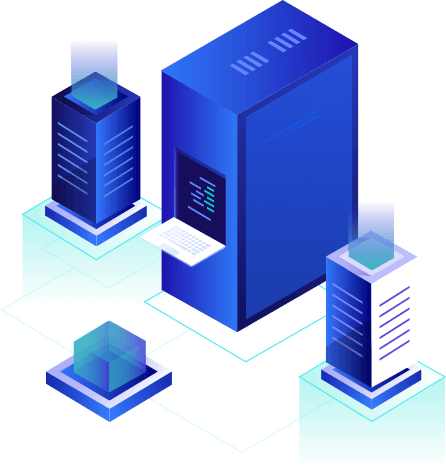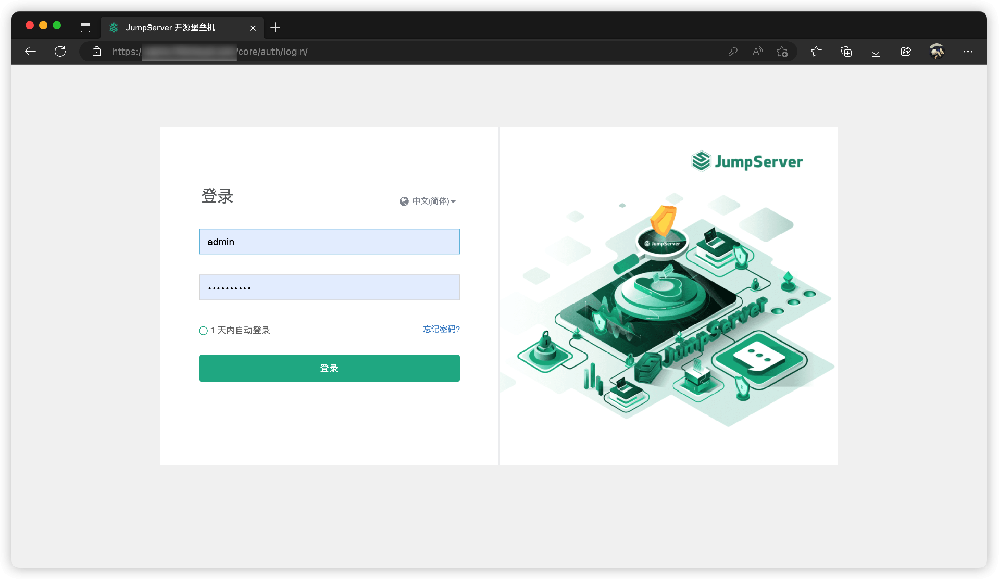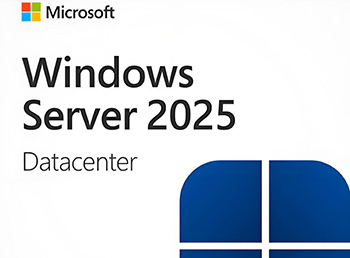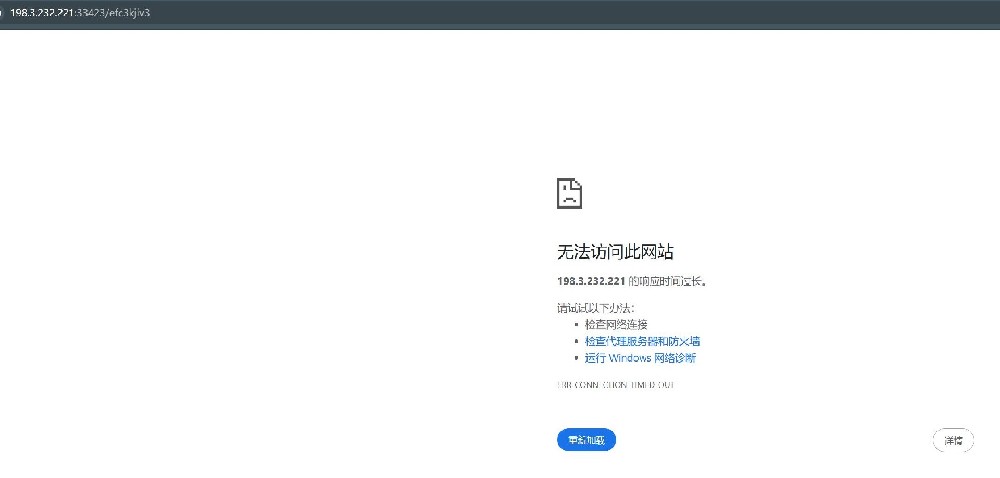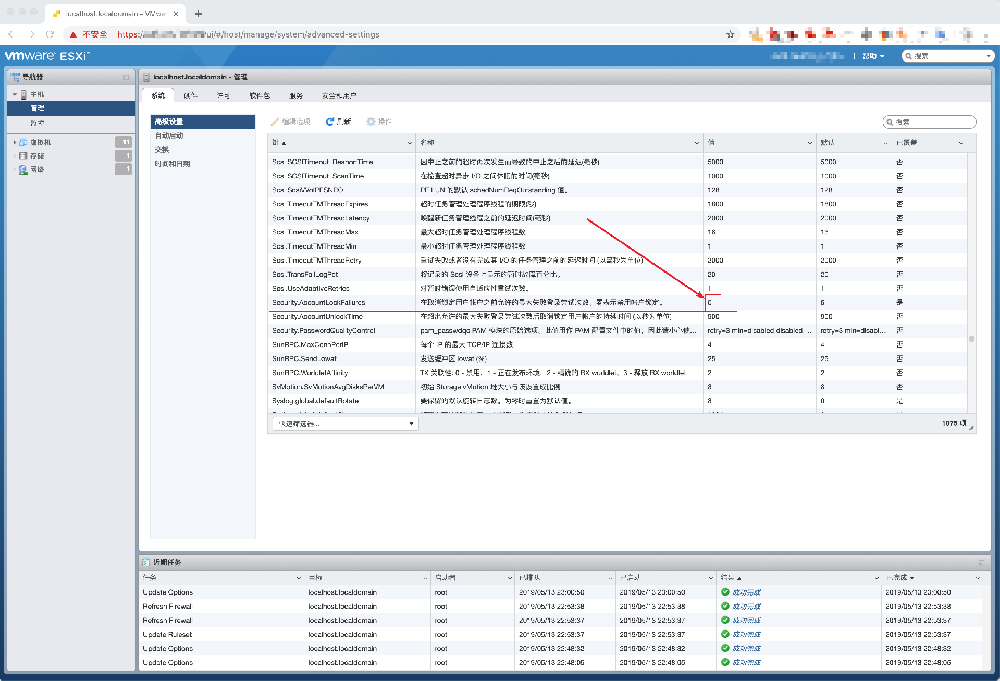宝塔面板如何通过Docker安装DeepSeek-R1
此使用帮助适用宝塔面板9.4.0以上的版本(2025年2月6日后发布的滚动修复包,请修复面板后安装DeepSeek-R1)
写在前面,配置不满足运行模型会导致服务器卡死或无法访问,请正确选择服务器配置后部署!
各模型建议的服务器配置:
实测:
2c4g可以运行1.5b,想要更流畅的话建议到8g内存,此模型可以不需要GPU
8c16g可以运行7b/8b,此模型建议使用GPU运行,建议最少使用8G运存的GPU
其他模型尚未测试,欢迎补充~
腾讯云合作伙伴性能基准测试如下:
【1.5B模型:内存占用2G左右】
2c4g(S5):生成过程中,CPU占用100%
2c8g(S5):生成过程中,CPU占用100%
4c16g(S2):生成过程中,CPU占用100%
16c64g(SA2):生成过程中,CPU占用30~40%
【7B模型:内存占用7.6G左右】
4c8g(SA2):生成过程中,CPU占用100%
16c64g(SA2):生成过程中,CPU占用50%
复制代码
如何30秒安装一个DeepSeek-R1 AI模型?
* 首次安装可能需要1-20分钟,安装大模型服务套件总共需要下载5G以上,根据网络情况决定安装速度
如果您需要通过域名直接访问,请先到宝塔面板的【软件商店】安装Nginx,不需要域名访问则忽略
前往宝塔面板【Docker】-【应用商店】,点击DeepSeek-R1应用,点击安装即可
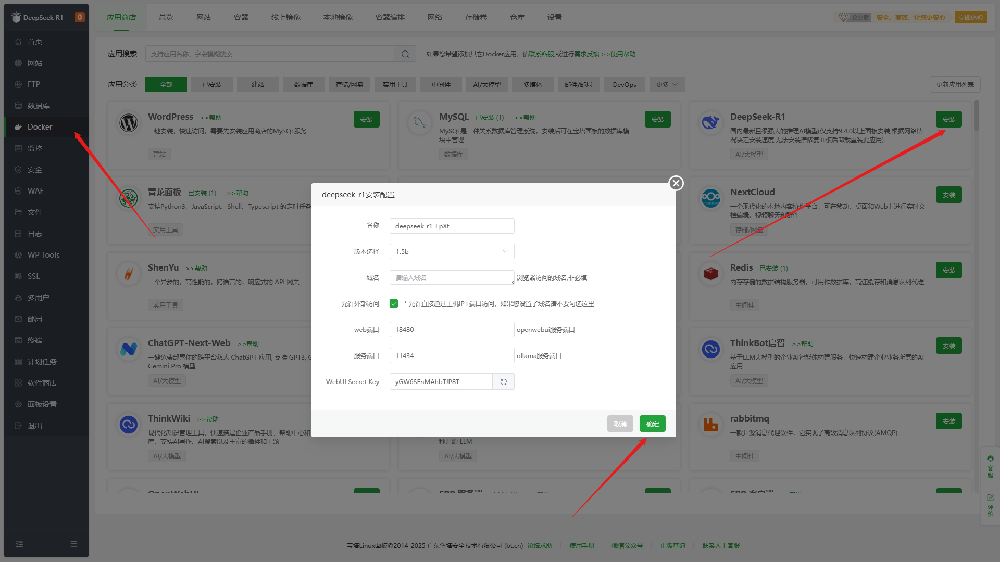
如果没显示DeepSeek应用,请点击右上角【更新应用列表】获取
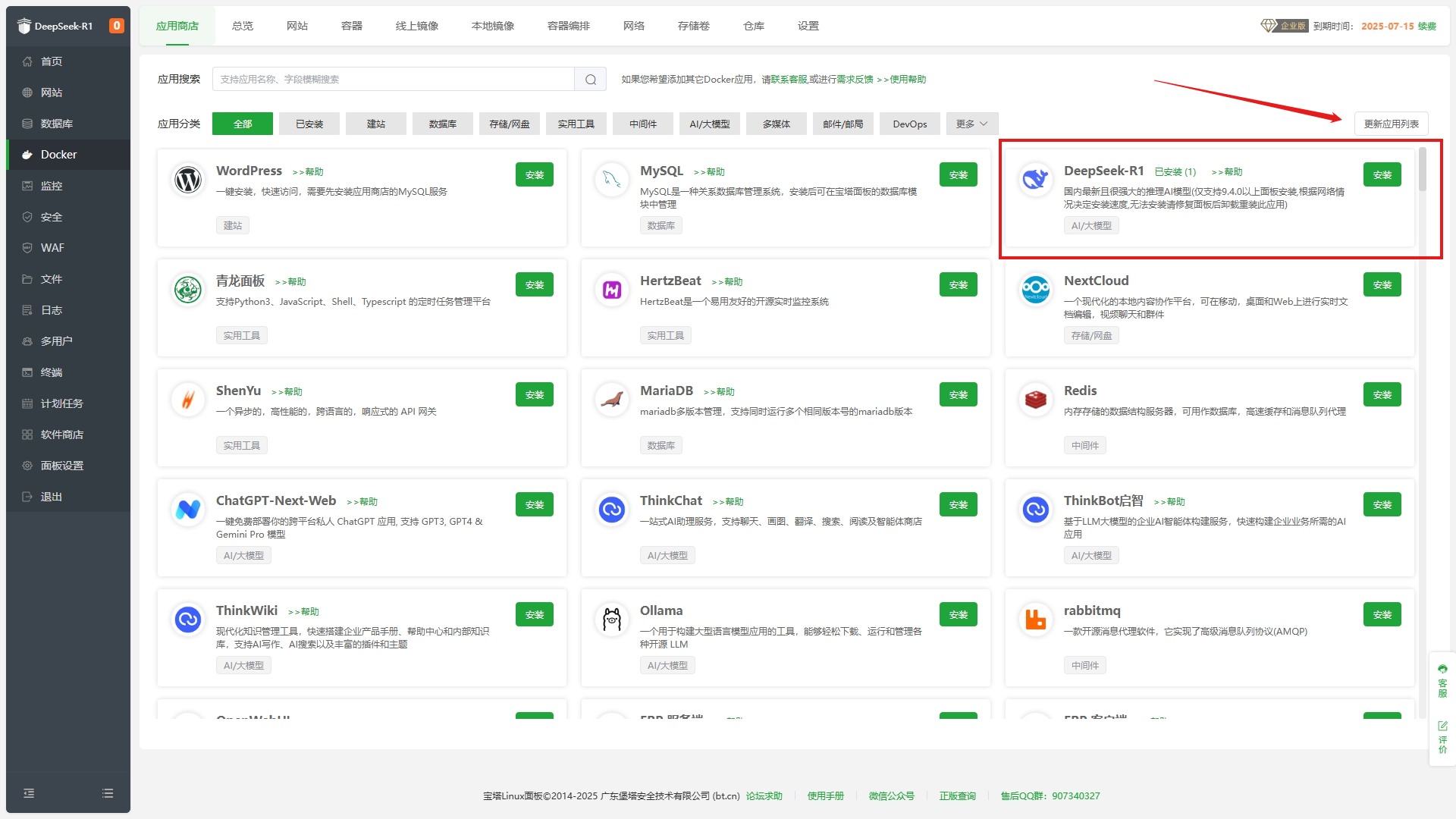
如果需启用GPU支持,请参考此教程进行GPU设置:
https://github.com/ollama/ollama/blob/main/docs/docker.md
随后点击【已安装】应用的文件夹按钮,前往对应的应用目录
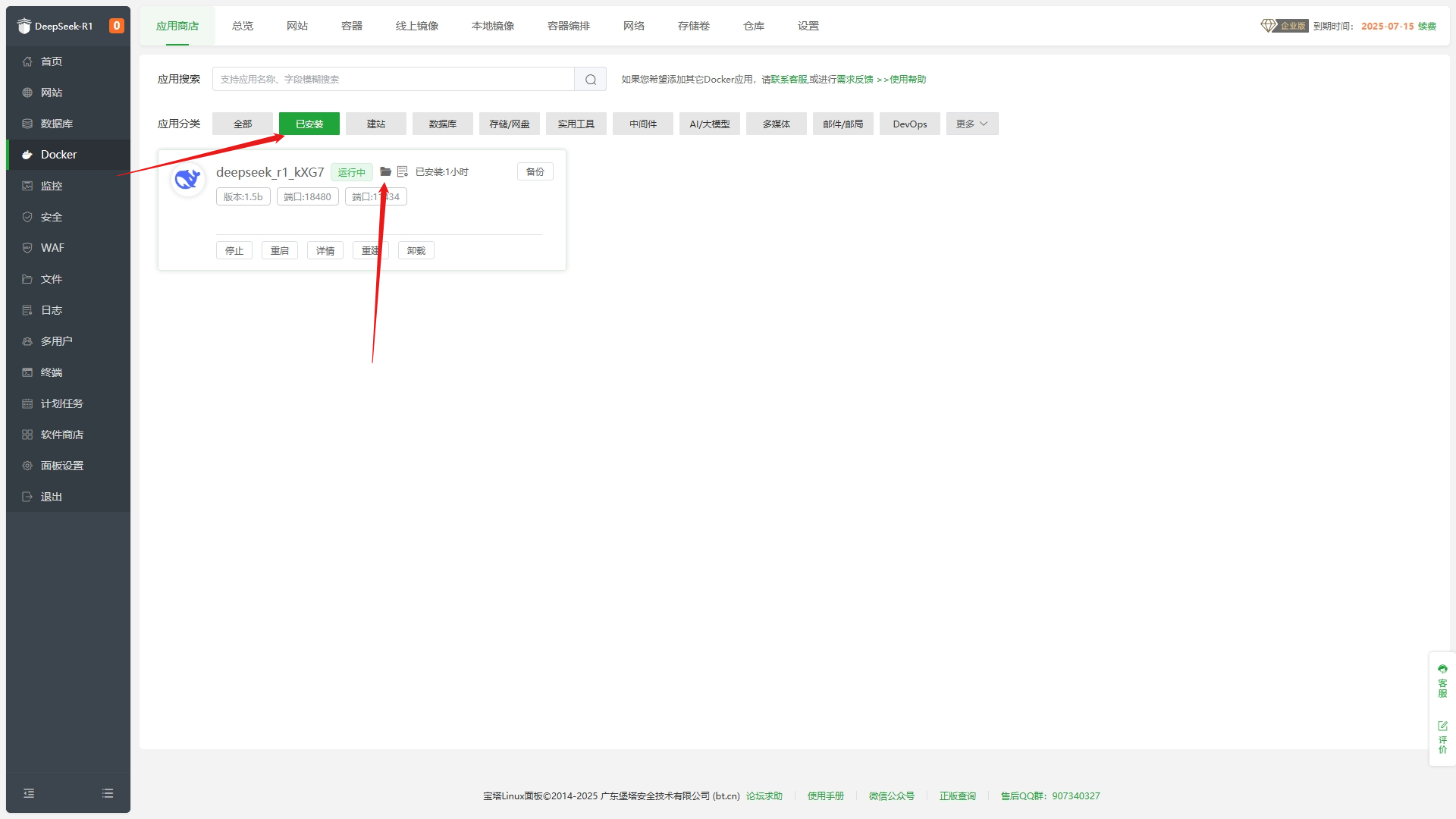
编辑docker-compose.yml文件,将第5-11行的注释去掉,保存
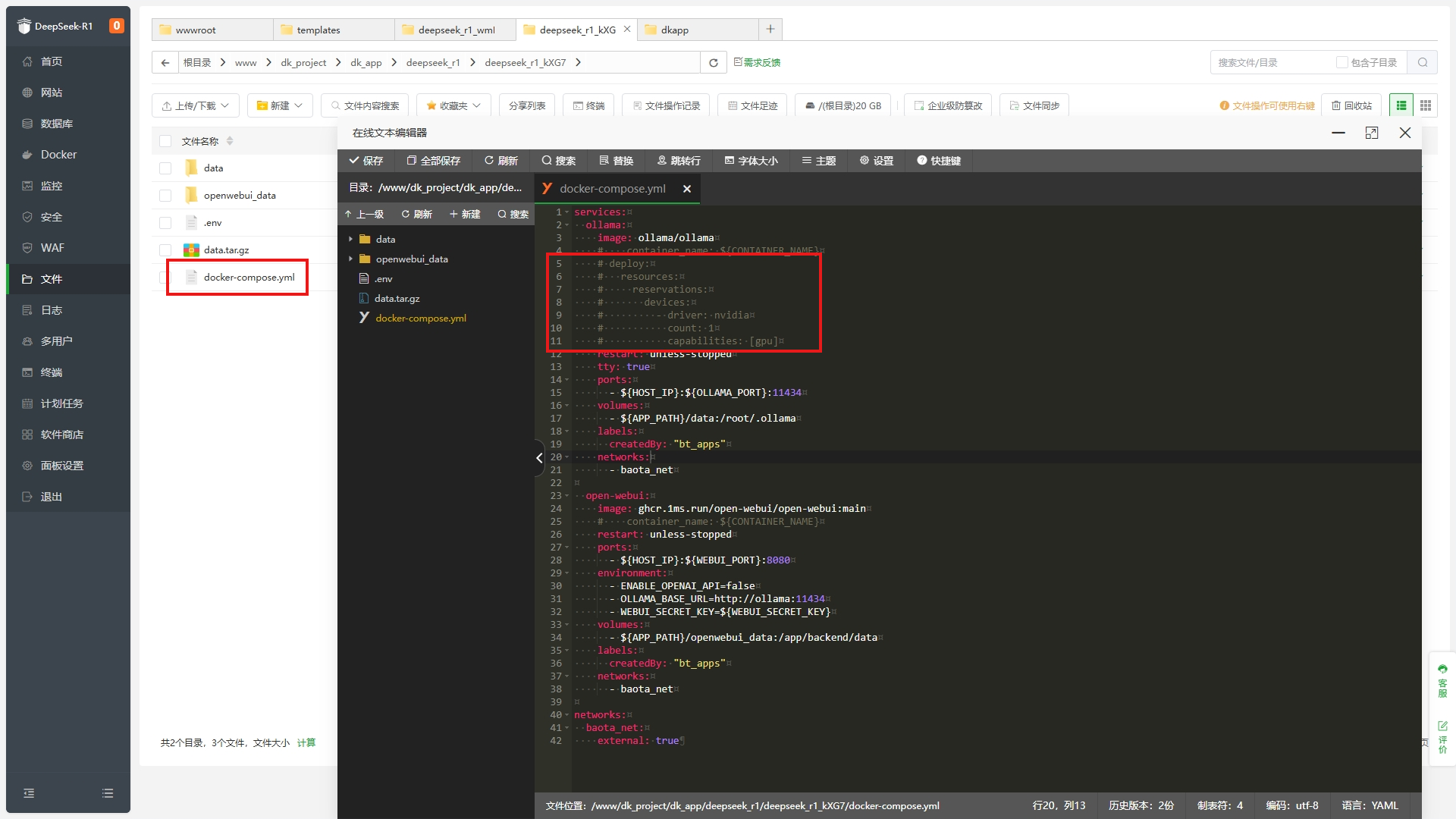
再回到【已安装】应用界面,将此应用重启即可启用GPU支持
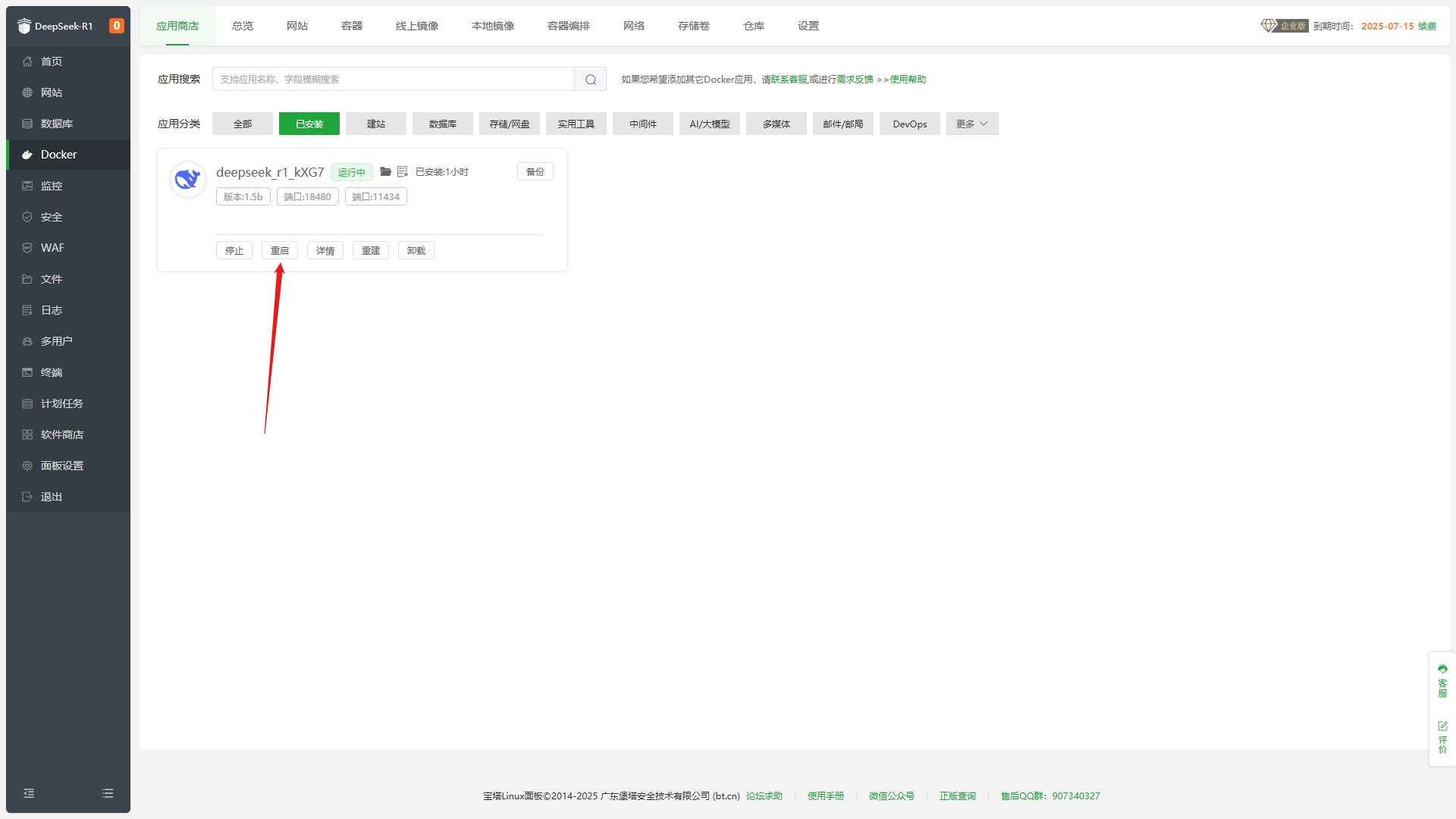
【常见问题】
1、安装成功了,但无法看到DeepSeek界面,原因是什么?
安装部署完成后,软件首次启动需要花 2 - 10 分钟时间,启动完成后可以看到 Web 界面。
2、安装成功了,但是模型输出很慢,原因是什么?
模型可能会占用大量的资源(CPU/内存/GPU),如果无法正常使用,请切换低级别的模型使用。
3、部署成功后,模型访问提示500,原因是什么?
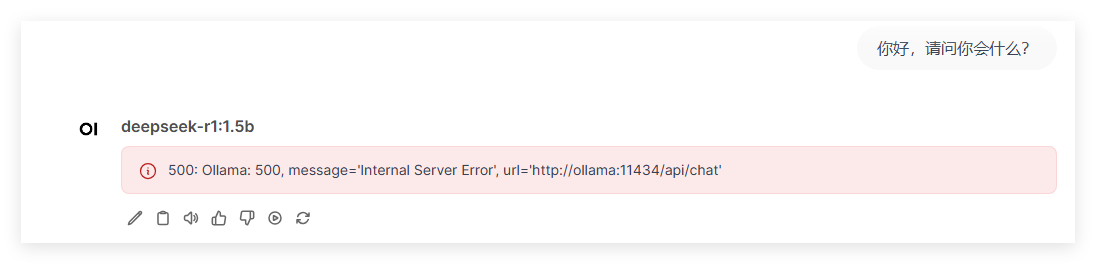
请检查服务器内存是否足以支撑模型运行,例如:1.5b的模型需要至少1.5GB的活动内存(具体信息请查看ollama容器的日志)

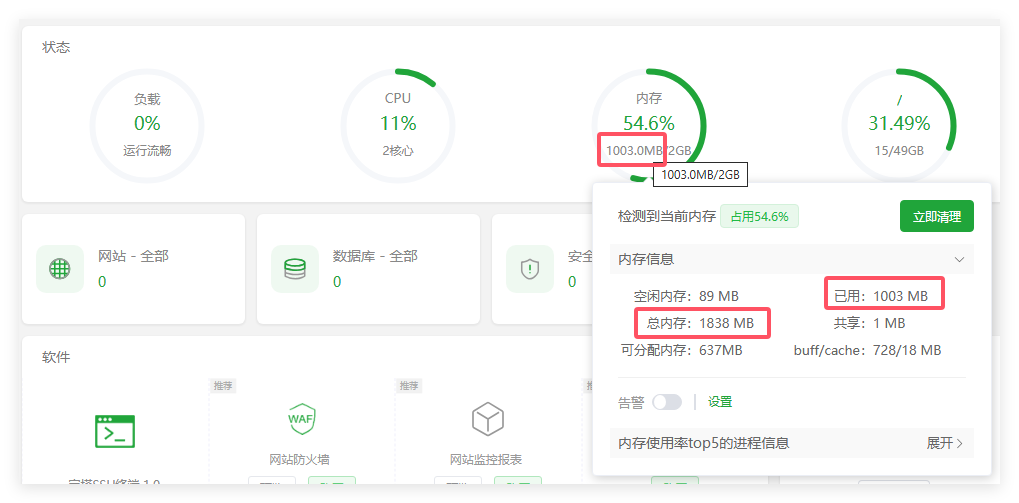
4、无法访问?
注意:应用不经过系统防火墙,如果您不填写域名,勾选【允许外部访问】后是直接允许外部访问,如果您是云服务器,勾选【允许外部访问】后,请到服务器安全组放行此数据库的端口
本文地址:https://www.yitenyun.com/88.html